Возможность изменить частоту обновления экрана на вашем телефоне Samsung может значительно повлиять на ваше пользование устройством. Экран с более высокой частотой обновления обеспечит более плавное отображение и более комфортное использование приложений, особенно тех, которые требуют высокой производительности. Более низкая частота обновления может сэкономить заряд батареи.
Настройка частоты обновления экрана на телефоне Samsung может быть особенно полезна в случаях, когда вы используете приложения с высокой частотой кадров, такие как игры или видео. Устройства Samsung, такие как Samsung Galaxy S21, позволяют изменять частоту обновления экрана, чтобы адаптировать ее под ваши потребности. Это может положительно повлиять на качество изображения и общую производительность телефона.
Чтобы изменить частоту обновления экрана на телефоне Samsung, вам нужно открыть настройки устройства и перейти в раздел "Дисплей". В некоторых моделях телефонов Samsung этот раздел может называться "Экран". В этом разделе вы найдете опцию "Частота обновления" или "Частота обновления экрана".
При выборе частоты обновления экрана обратите внимание, что более высокая частота требует больше энергии, поэтому батарея может разряжаться быстрее при использовании более высоких значений. Однако гладкое отображение и улучшенная производительность могут оказаться важными факторами для вас, особенно если вы активно используете приложения с высокими требованиями к графике.
Как изменить частоту обновления экрана в настройках Samsung
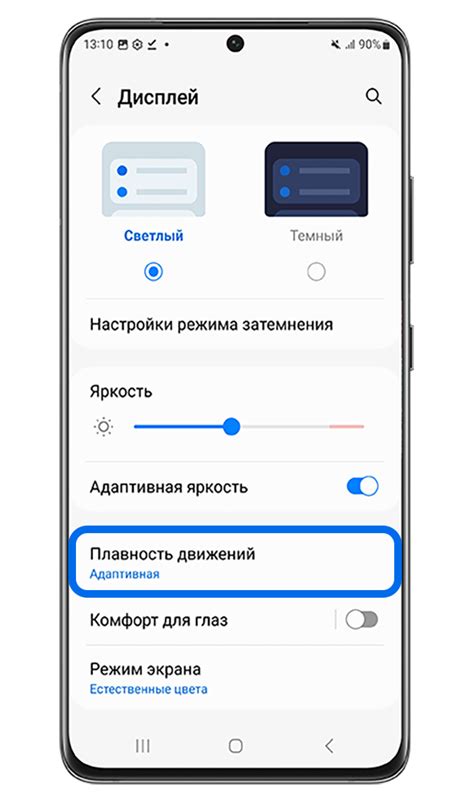
Шаг 1: Откройте панель уведомлений, потянув ее вниз с верхнего края экрана.
Шаг 2: В правом верхнем углу панели уведомлений нажмите кнопку "Настройки", представленную значком шестеренки.
Шаг 3: В меню "Настройки" прокрутите вниз и найдите раздел "Дисплей". Нажмите на него, чтобы перейти к настройкам дисплея.
Шаг 4: В разделе "Дисплей" найдите опцию "Частота обновления экрана" и нажмите на нее.
Шаг 5: В открывшемся списке выберите желаемую частоту обновления экрана. В некоторых моделях Samsung доступны следующие варианты: 60 Гц, 90 Гц и 120 Гц.
Шаг 6: После выбора желаемой частоты обновления экрана вы увидите, как она изменится в настройках.
Теперь вы знаете, как изменить частоту обновления экрана в настройках Samsung. Удачного использования вашего устройства!
Как увеличить частоту обновления экрана на Samsung
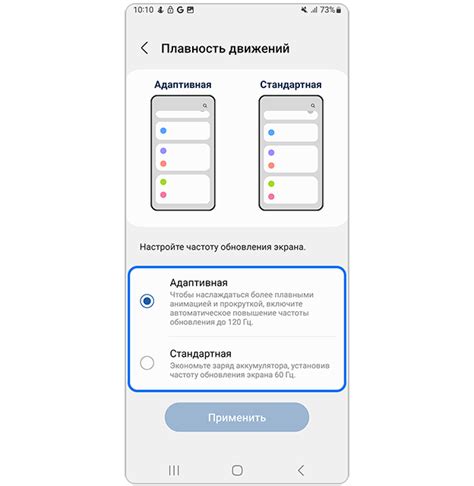
- Откройте настройки телефона, прокрутите вниз и выберите раздел "Дисплей".
- В разделе "Дисплей" найдите опцию "Частота обновления экрана" и нажмите на нее.
- В появившемся меню выберите желаемую частоту обновления экрана: 60 Гц, 90 Гц или 120 Гц.
- Подтвердите выбор, нажав на кнопку "Применить" или "Сохранить".
Важно отметить, что не все модели телефонов Samsung поддерживают разные частоты обновления экрана. Проверьте спецификации вашей модели перед попыткой изменить частоту обновления.
Увеличение частоты обновления экрана на вашем телефоне Samsung может значительно повысить качество отображения и улучшить визуальный опыт. Экспериментируйте с разными частотами и выбирайте то, что вам больше всего нравится.
Как снизить частоту обновления экрана на телефоне Samsung
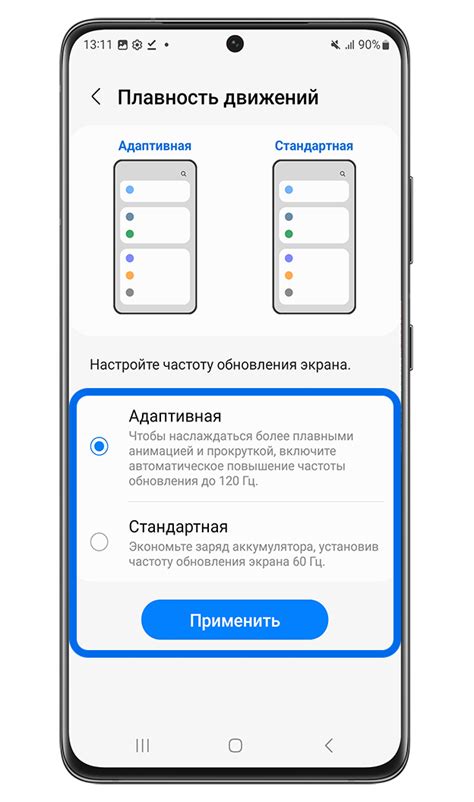
На некоторых современных телефонах Samsung доступна функция изменения частоты обновления экрана для более эффективного использования заряда батареи. В этой статье мы расскажем, как снизить частоту обновления экрана на телефоне Samsung.
Шаг 1. Откройте настройки телефона, нажав на значок "Настройки" на главном экране или в панели уведомлений.
Шаг 2. Прокрутите вниз и нажмите на опцию "Дисплей".
Шаг 3. В разделе "Дисплей" найдите и выберите опцию "Частота обновления".
Шаг 4. В открывшемся меню выберите желаемую частоту обновления экрана. Обратите внимание, что вы можете выбрать между 60 Гц (стандартная частота обновления) и 120 Гц (высокая частота обновления).
Шаг 5. Подтвердите выбор, нажав на кнопку "Готово" или аналогичную.
Теперь частота обновления экрана на вашем телефоне Samsung будет снижена, что поможет сэкономить заряд батареи и продлить время работы устройства на одном заряде. Учтите, что если вы выберете более низкую частоту обновления, экран может казаться менее плавным, но это зависит от индивидуальных предпочтений каждого пользователя.
| Примечание: | Функция изменения частоты обновления экрана может быть доступна не на всех моделях Samsung. Убедитесь, что ваш телефон поддерживает эту функцию. |
В данной статье мы рассмотрели, как изменить частоту обновления экрана на телефоне Samsung. Это полезная функция, которая позволяет улучшить пользовательский опыт и экономить заряд батареи. Оптимальная частота обновления зависит от ваших предпочтений и потребностей.
Вы можете выбрать частоту обновления экрана в настройках телефона. Если вы предпочитаете более плавное отображение, вы можете выбрать высокую частоту обновления, если же хотите сэкономить заряд батареи, тогда выберите низкую частоту обновления.
Не забывайте, что не все модели Samsung поддерживают изменение частоты обновления. Перед использованием этой функции, убедитесь, что ваше устройство поддерживает данную возможность.
Изменение частоты обновления экрана на телефоне Samsung может быть полезным, если вы хотите улучшить графику и производительность приложений, а также увеличить срок службы батареи. Не бойтесь экспериментировать и выбрать оптимальную частоту обновления для вашего устройства.